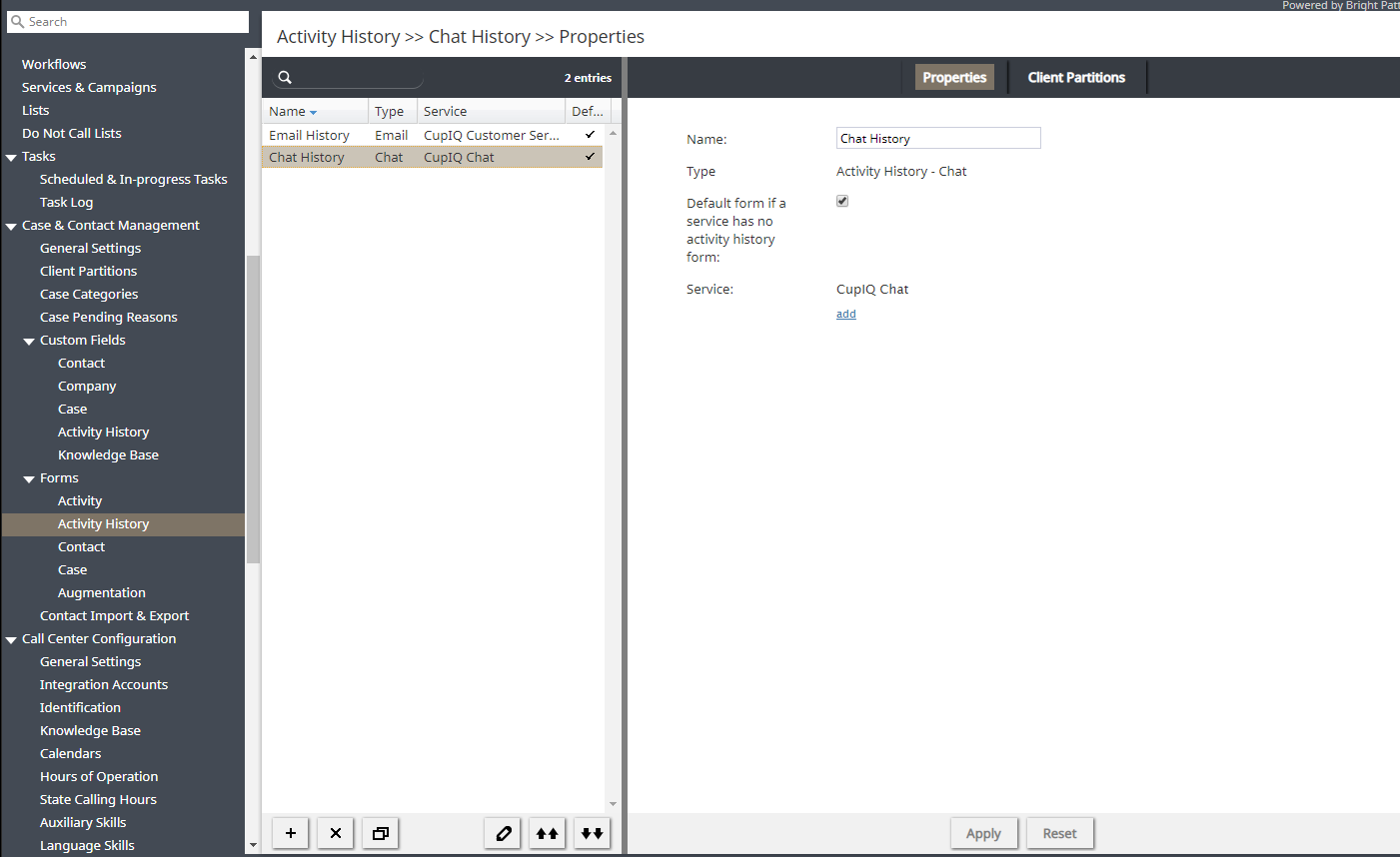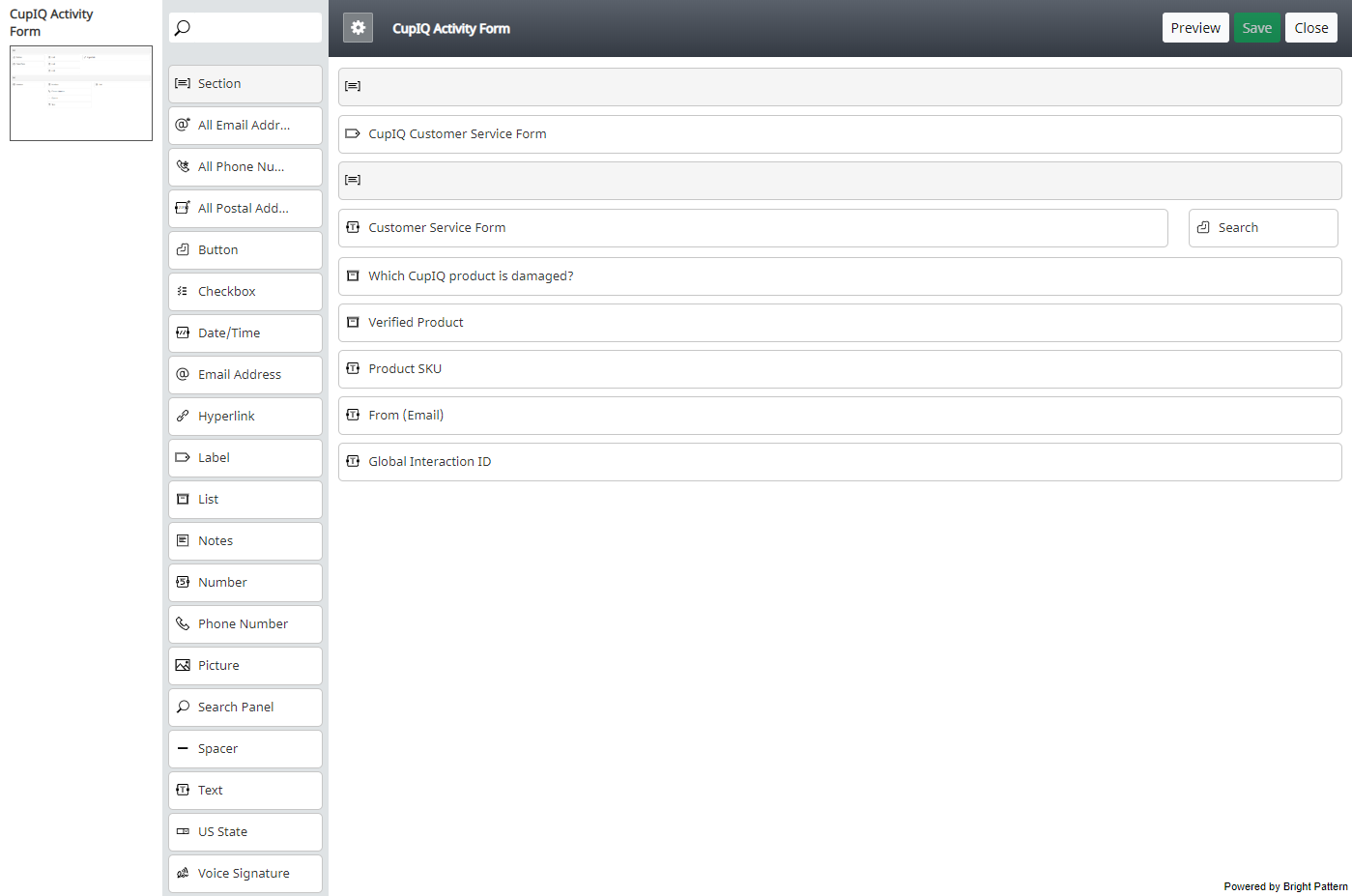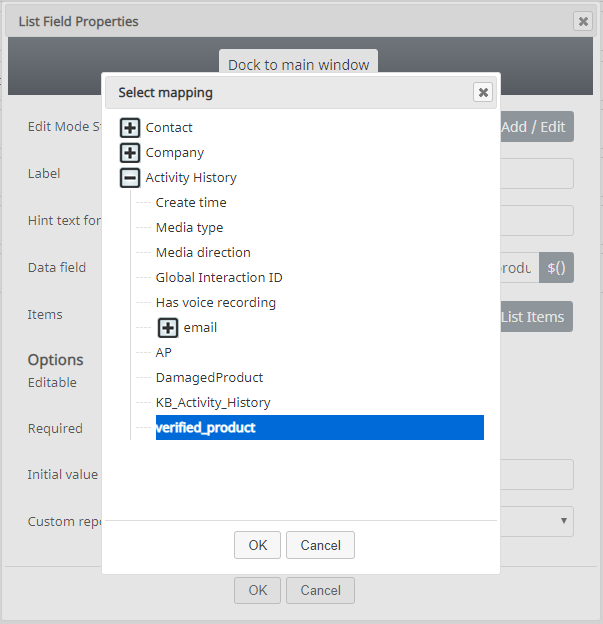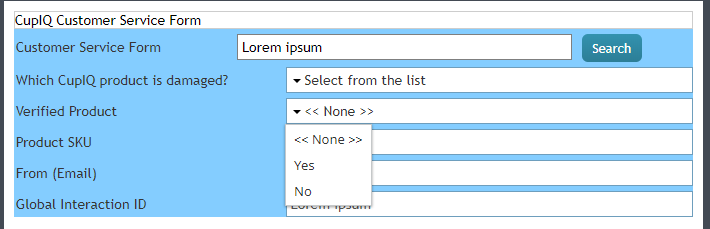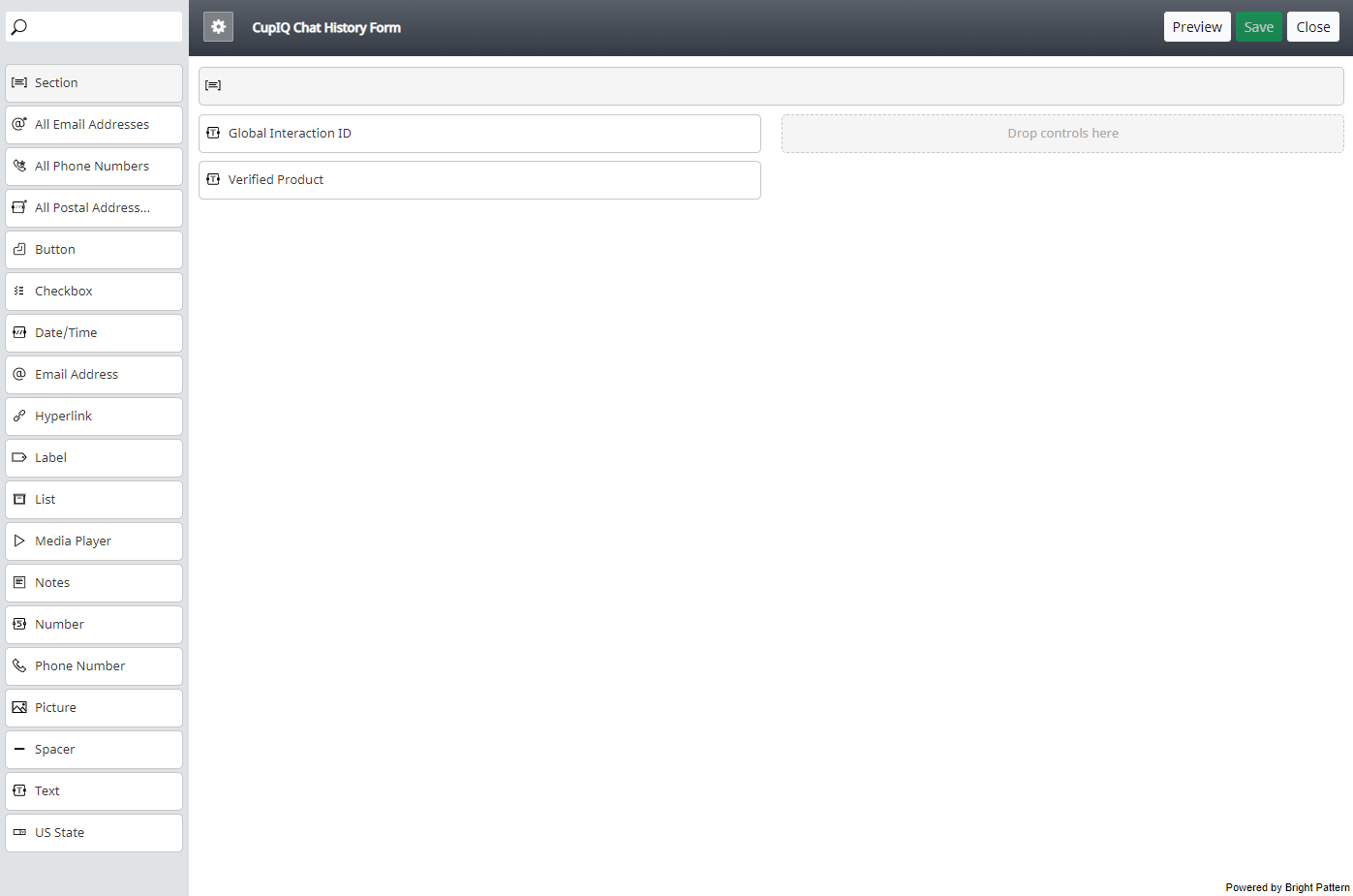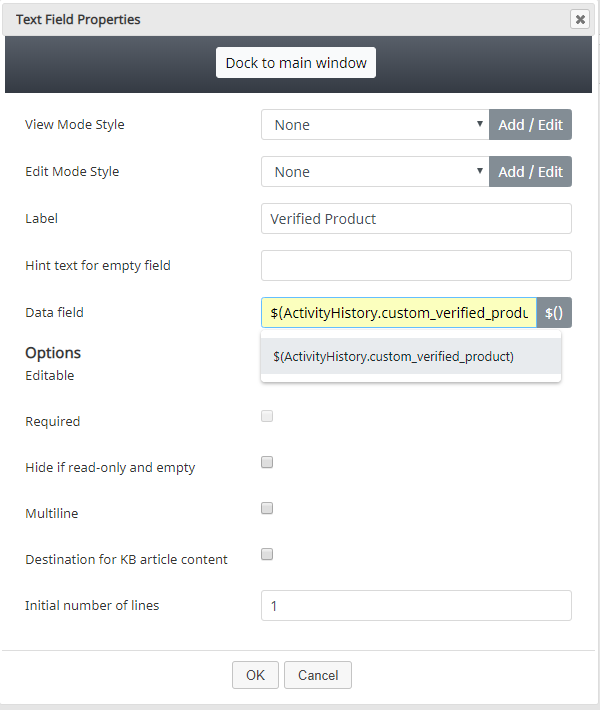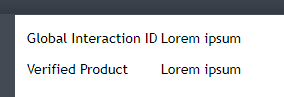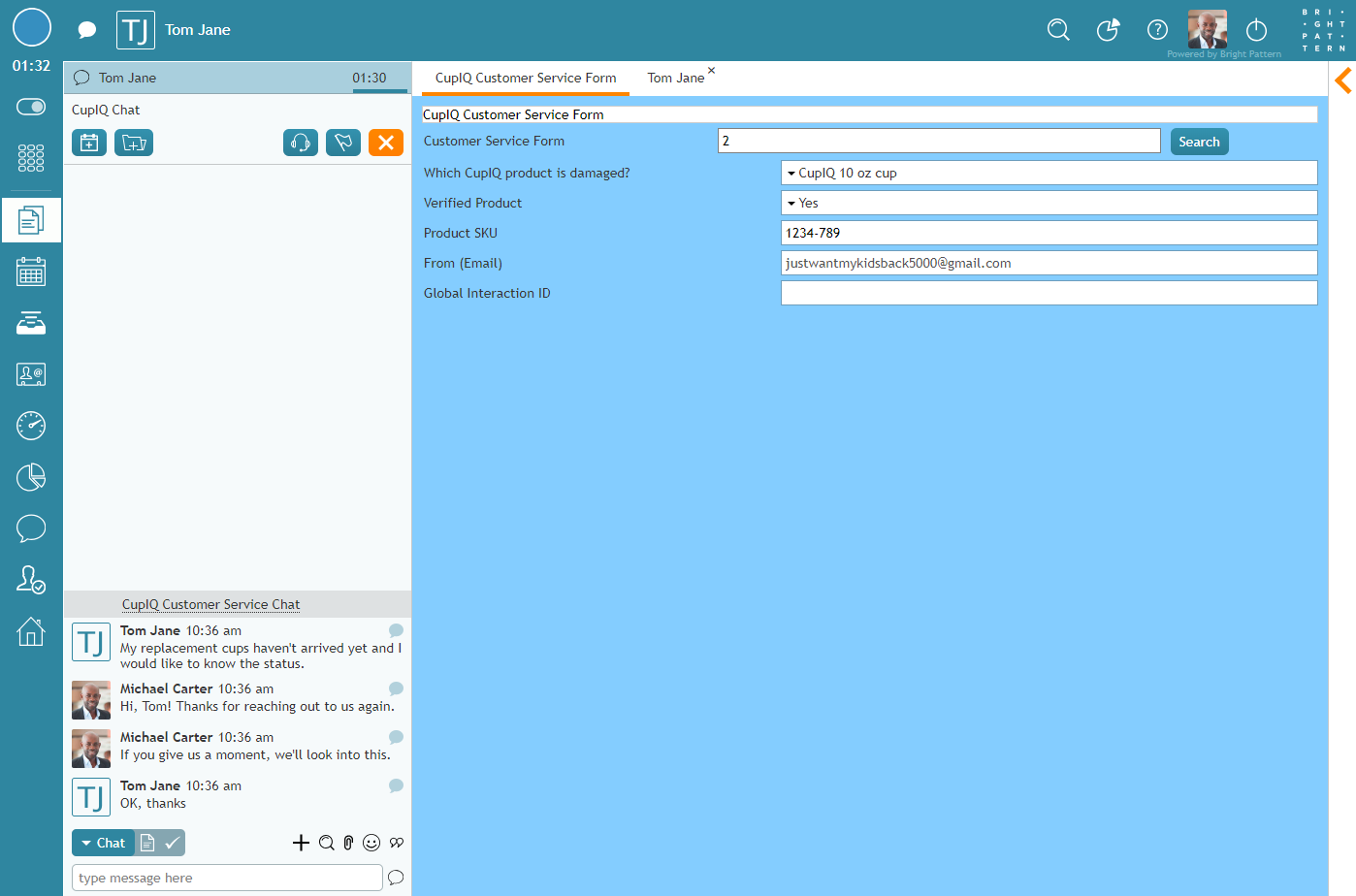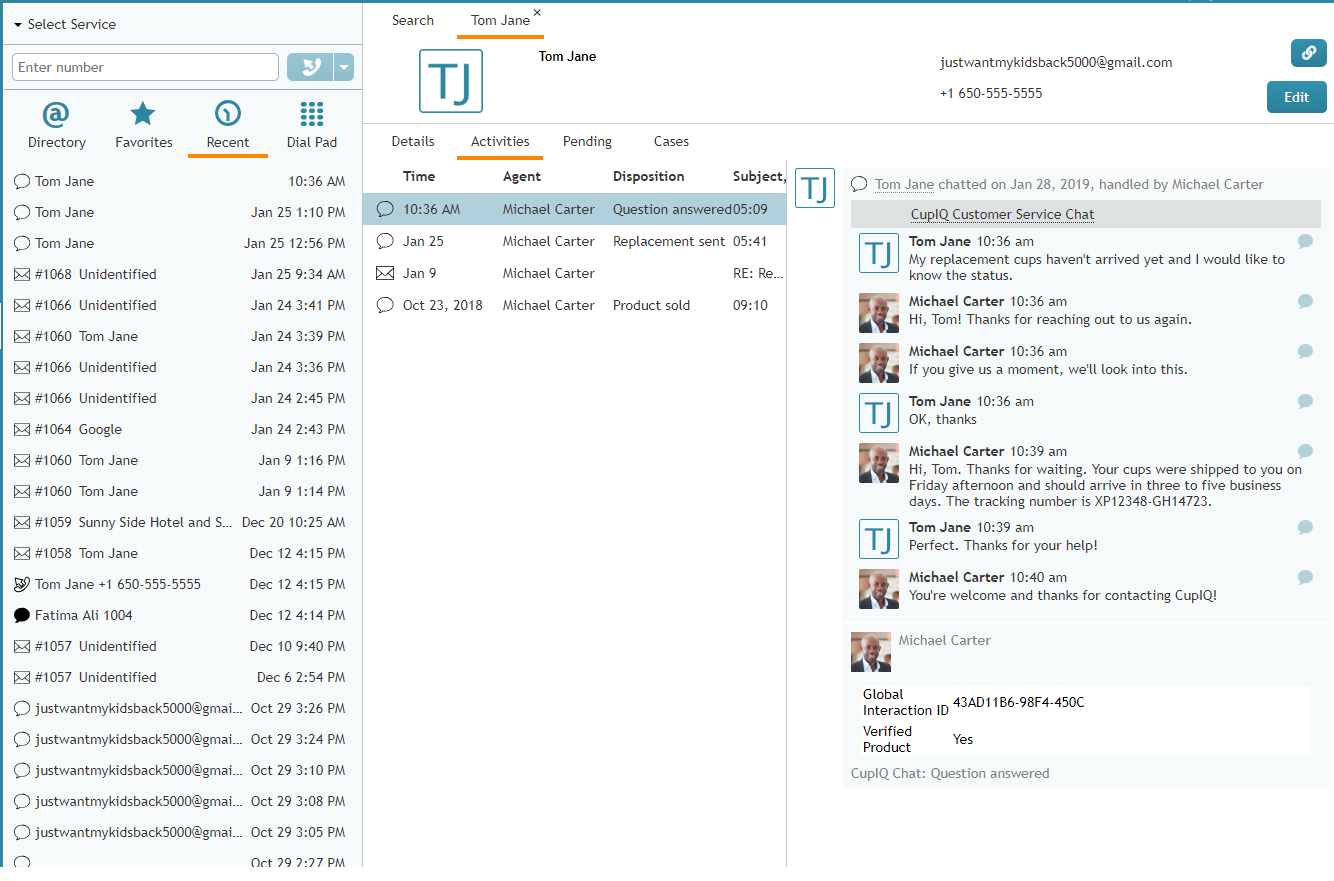アクティビティ履歴フォームの設定方法
アクティビティ履歴フォームには、エージェントが対話中に記入するアクティビティフォームの情報が含まれます。この情報は、対話に関連するケースおよびコンタクトの履歴に保存されます。
この記事では、カスタムのアクティビティ履歴フィールドを使ってアクティビティ履歴フォームを設定する方法について説明します。アクティビティに関連するケースとコンタクトの履歴に情報を表示するには、アクティビティフォームの設定に、アクティビティ履歴フォームの情報を使用しなければなりません。
アクティビティフォームとアクティビティ履歴フォームの違いは何ですか?
アクティビティフォームはエージェントデスクトップで直接処理するものである一方、アクティビティ履歴フォームは、関連するアクティビティフォームで収集されたデータのみを含む静的フォームです。アクティビティ履歴フォームは編集できません。
必須条件
フォームにカスタムのアクティビティ履歴フィールドを使うは、まずそれらのフィールドを設定する必要があります。詳しい情報については、コンタクトセンター管理者ガイドの カスタムフィールド> アクティビティ履歴をご覧ください。
手順
ステップ 1: アクティビティフォームを作成します。
アクティビティ履歴フォームを機能させるには、まずアクティビティフォームを設定しなければなりません。注意:アクティビティ履歴フォームには、アクティビティフォームに入力された情報が使われます。
コンタクトセンター管理者アプリケーションのフォーム > アクティビティから開始します。フォームを設定した後、フォームビルダーアプリケーションを起動します。
ステップ 2: アクティビティ履歴の値をフォームフィールドにマップします。
フォームビルダーアプリケーションで、エージェントが入力するフィールドの追加を開始します。フィールドプロパティを編集するときは、アクティビティ履歴フィールドの値をフォームフィールドにマップしなければなりません。
マップするには、データフィールド ボタンをクリックします。 これにより、特定のフォームフィールドにマップできるデータフィールドがウィンドウに表示されます。そして、アクティビティ履歴で利用可能なフィールド(カスタムアクティビティ履歴フィールドを含む)を選びます。
この例では、フォームにリストフィールドを追加し、"verified_product"というカスタムアクティビティ履歴フィールドをマップしました。さらに、編集不可の グローバル対話 ID フィールドをフォームに追加しました。フォームフィールドは、設定したとおりに機能しますのでご注意ください。ただし、フィールドに入力する値はすべて、アクティビティ履歴に関連付けられています。
ステップ 3: アクティビティ履歴フォームを作成します。
コンタクトセンター管理者アプリケーションの フォーム > アクティビティ履歴へ戻り、フォームを設定しフォームビルダーアプリケーションを起動します。アクティビティ履歴フォームはサービス種類別(つまり、チャット、電メール、音声)に設定できます。
ステップ 4: 同じアクティビティ履歴の値を新しいフォームフィールドにマップします。
フォームビルダーアプリケーションで、必要なフィールドの追加を開始します。アクティビティ履歴フォームはアクティビティフォームと関連付けされているため、アクティビティ履歴のマッピングと情報がアクティビティフォームのと同じになるように新しいフォームフィールドを設定します。この例では、アクティビティ履歴フォームには、同じ"verified_product"とグローバル対話IDフィールドのマッピングが含まれています。
アクティビティ履歴フォームを設定するときは、それらのフォームが最終的に読み取り専用としてエージェントデスクトップに表示されます。従って、通常は編集可能なフィールドタイプ (例えば、 リスト, 電話番号, テキストなど)をフォームに追加できたとしても、これらはアクティビティ履歴フォームでは機能しません。
使用中のフォーム
アクティビティ履歴フォームにはアクティビティフォームのデータが含まれているため、エージェントデスクトップアプリケーションで両方のフォームがどのように機能するかを確認しなければなりません。まず、アクティビティフォームが正しいかどうかを確認し、アクティビティ履歴の値に対応するフィールドが入力されているかどうかを確認します。この例では、Verified Productのリストフィールドで"はい"が選択されています。
次に、レコードの検索とプレビューに移動し、必要なコンタクトを検索してアクティビティタブを選択します。最新の対話履歴で、アクティビティフォームの2つのフィールド一致するフィールドの情報を含むアクティビティ履歴フォームが表示されます。